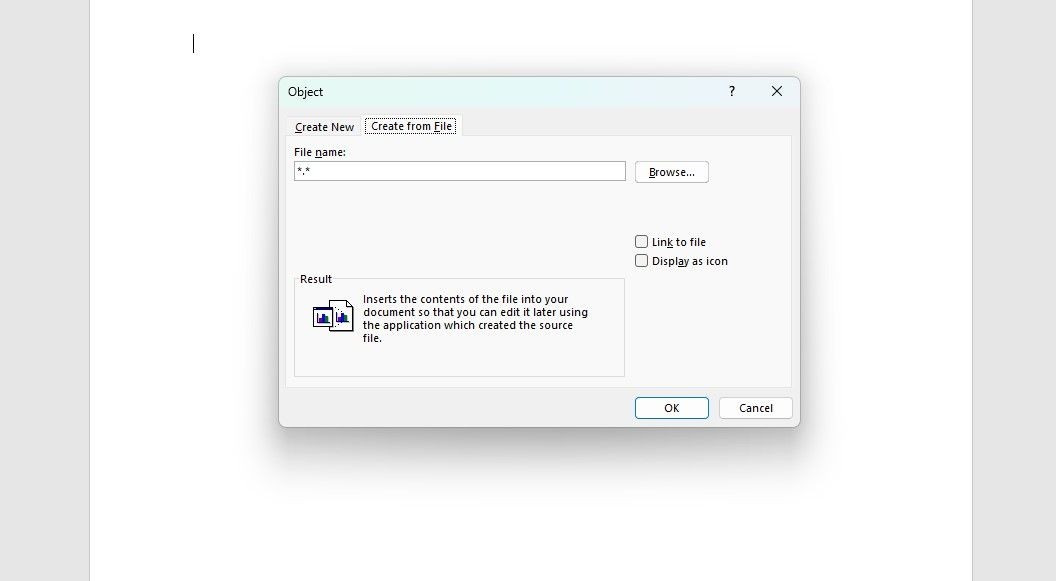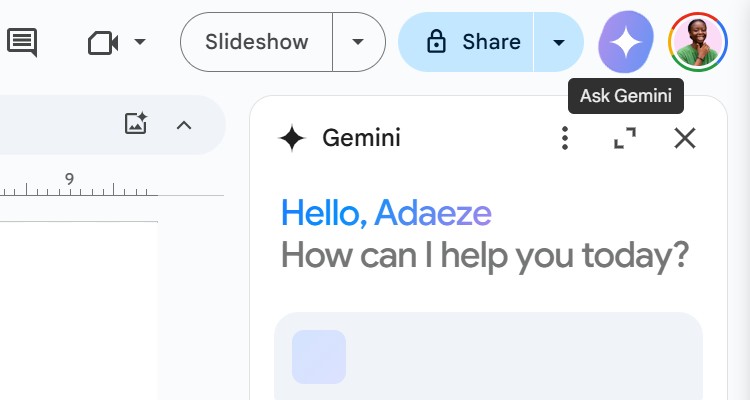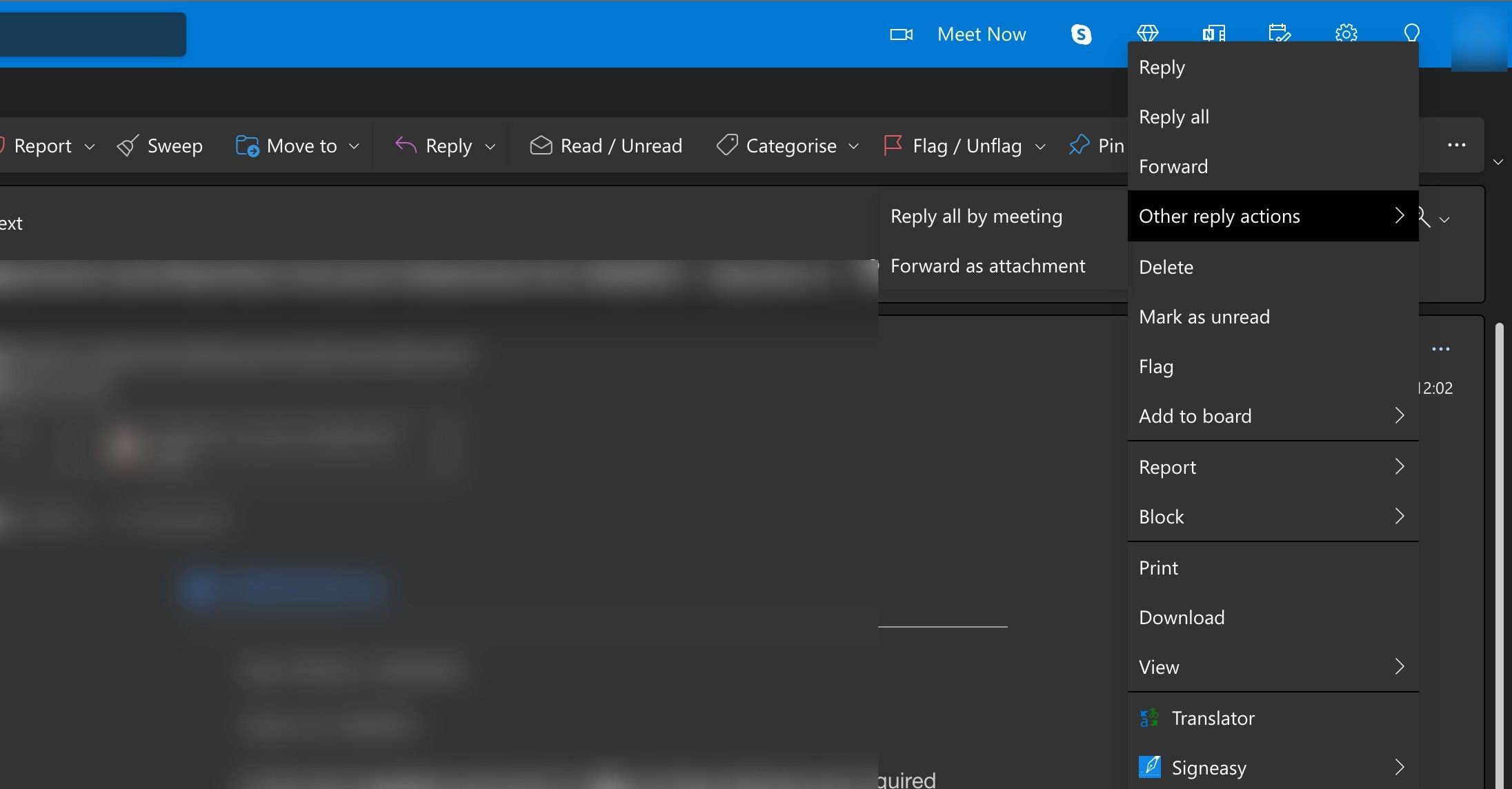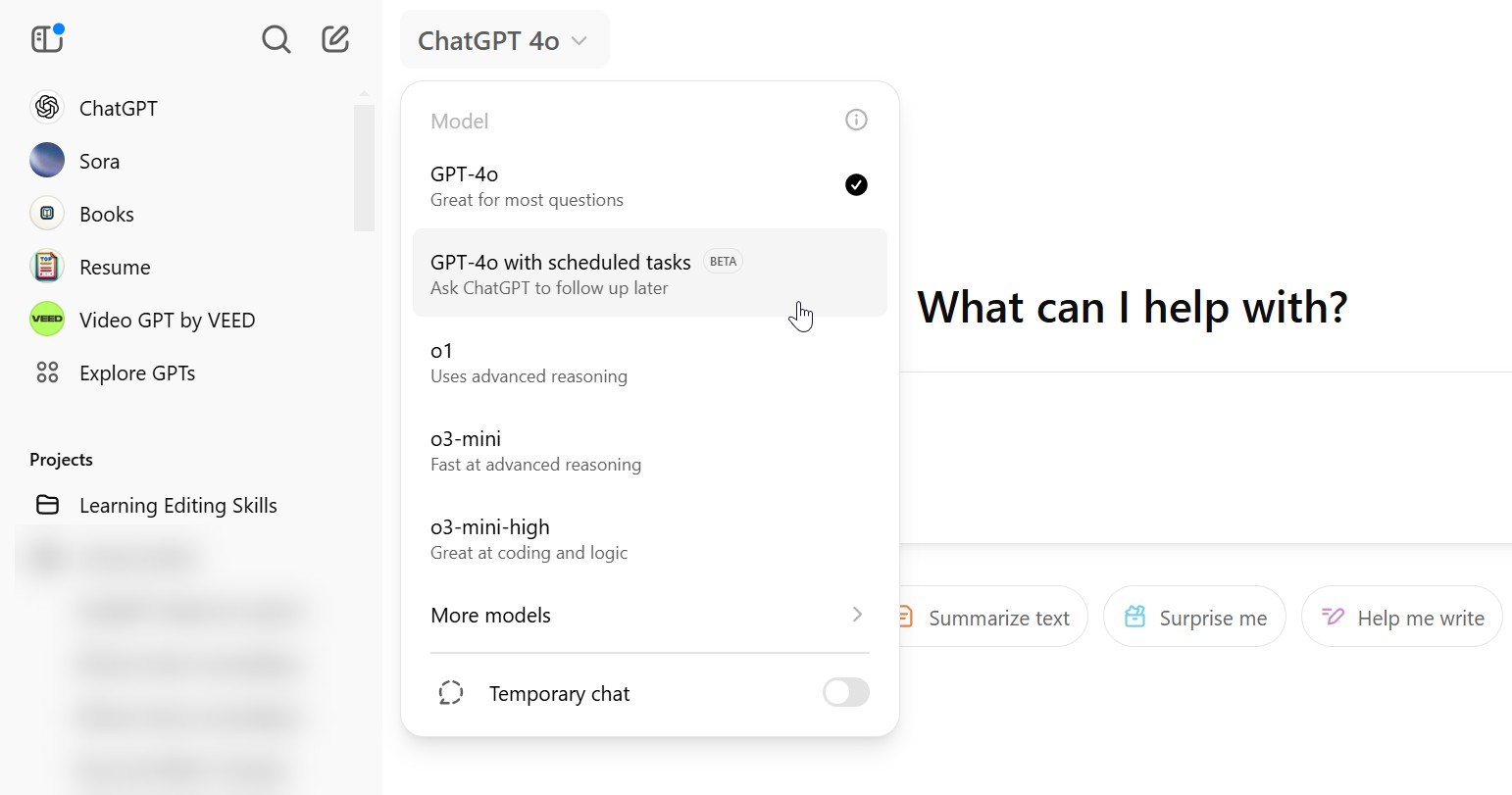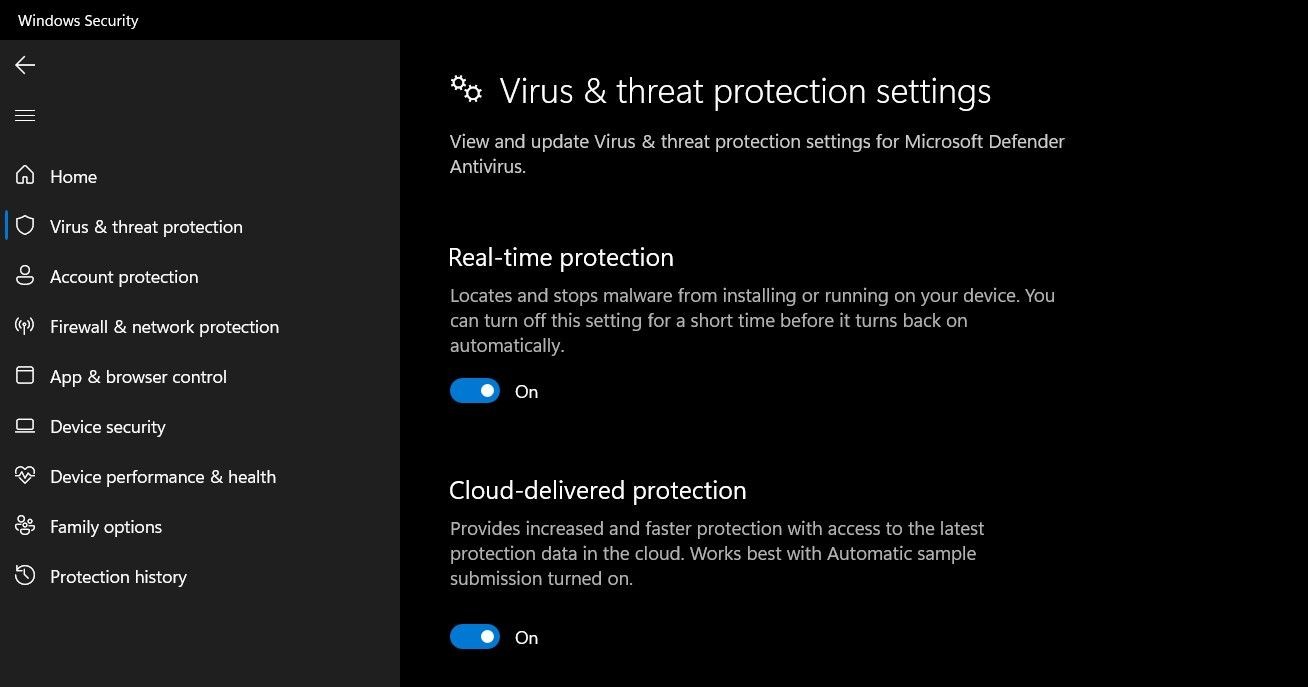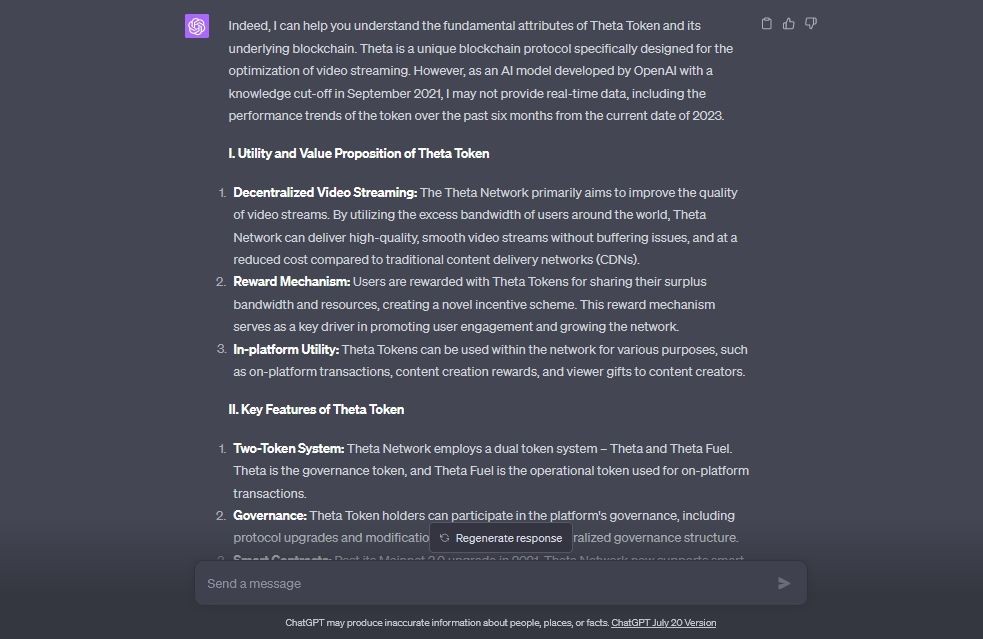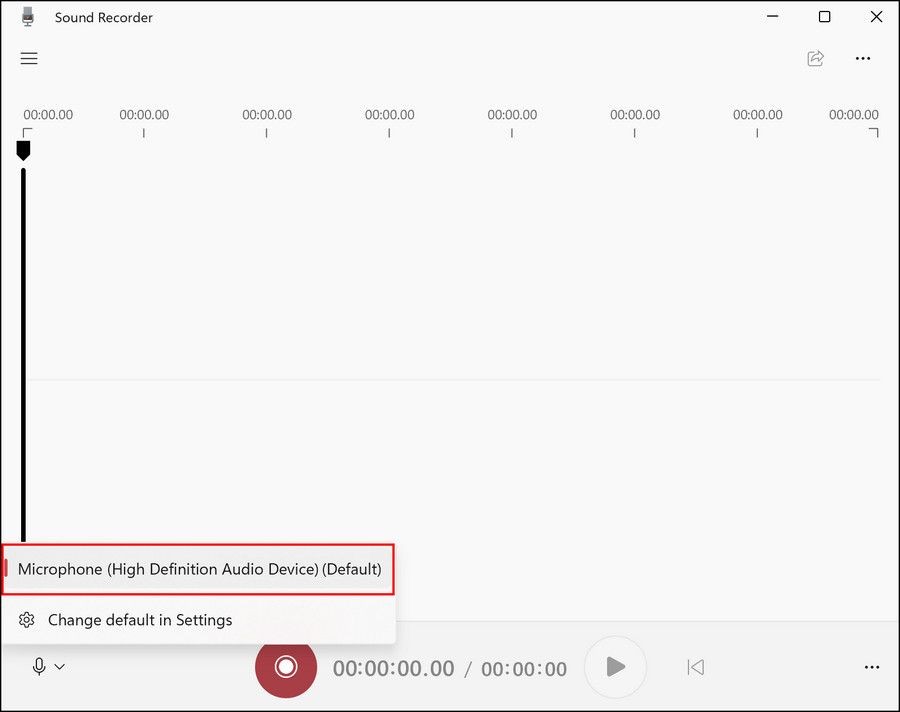Contents
Trong thế giới của bảng tính Excel, hàm IF là công cụ mạnh mẽ giúp biến các bảng tính thành những công cụ ra quyết định thông minh. Hàm IF có khả năng phản ứng linh hoạt với dữ liệu thay đổi, giúp bạn tối ưu hóa công việc một cách hiệu quả. Bài viết này sẽ hướng dẫn bạn cách sử dụng hàm IF trong Excel một cách chi tiết và dễ hiểu.
Hàm IF Trong Excel Là Gì?
Hàm IF trong Excel là một hàm logic dùng để kiểm tra một điều kiện và trả về giá trị dựa trên kết quả đúng hoặc sai của điều kiện đó. Cú pháp của hàm IF như sau:
IF(điều_kiện, giá_trị_nếu_đúng, giá_trị_nếu_sai)Bạn chỉ cần chỉ định giá_trị_nếu_đúng, trong khi giá_trị_nếu_sai là tùy chọn. Tuy nhiên, để tránh những kết quả không mong muốn, bạn nên chỉ định cả giá_trị_nếu_sai. Nếu không, Excel sẽ trả về giá trị FALSE, có thể gây nhầm lẫn.
Để sử dụng hàm IF hiệu quả, bạn cần làm quen với các toán tử logic trong Excel. Các toán tử này sẽ giúp bạn thực hiện các so sánh trong hàm.
Cách Sử Dụng Hàm IF
Sử dụng hàm IF trong Excel rất đơn giản khi bạn hiểu rõ các bước cơ bản. Nếu điều kiện đúng, hàm sẽ trả về giá trị X; nếu không, sẽ trả về giá trị Y.
Hãy xem xét một ví dụ về ngân sách, nơi các chi phí được tổng hợp thành Tổng Chi Phí. Chúng ta sẽ so sánh con số này với Ngân Sách và hiển thị thông báo cho biết liệu chúng ta có trong hay vượt ngân sách hay không. Dưới đây là hình ảnh minh họa bảng tính:
=IF(B7 < B8, "Trong ngân sách!", "Vượt ngân sách!")Công thức này có nghĩa là nếu tổng chi phí (B7) nhỏ hơn ngân sách (B8), hiển thị “Trong ngân sách!”. Nếu không, hiển thị “Vượt ngân sách!”.
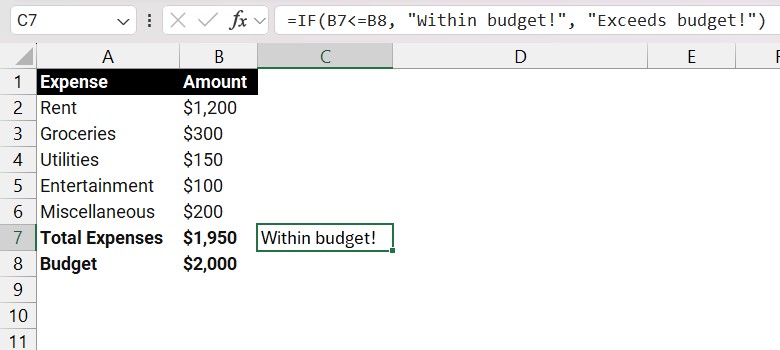 Hiển thị thông báo trong ngân sách trong Excel
Hiển thị thông báo trong ngân sách trong Excel
Bạn có thể kết hợp hàm IF với định dạng có điều kiện trong Excel để thay đổi màu sắc của ô dựa trên các điều kiện.
Cách Sử Dụng Hàm IF Lồng Nhau
Bạn cũng có thể đặt các hàm IF trong nhau để kiểm tra nhiều điều kiện trong một công thức duy nhất. Đây được gọi là hàm IF lồng nhau và cho phép bạn thêm logic phức tạp hơn vào bảng tính của mình.
Cú pháp của hàm IF lồng nhau thường như sau:
=IF(điều_kiện1, giá_trị_nếu_đúng1, IF(điều_kiện2, giá_trị_nếu_đúng2, giá_trị_nếu_sai2))Tiếp tục với ví dụ ngân sách của chúng ta, chúng ta sẽ điều chỉnh công thức để hiển thị thông báo cho biết liệu chúng ta có hơi vượt ngân sách hay vượt ngân sách đáng kể. Điều này sẽ phụ thuộc vào việc chúng ta vượt ngân sách hơn 100 đô la hay không. Chúng ta sẽ sử dụng toán tử <=, nghĩa là nhỏ hơn hoặc bằng, cho việc so sánh.
Công thức sẽ như sau:
=IF(B7 < B8, "Trong ngân sách", IF(B7 <= B8 + 100, "Hơi vượt ngân sách!", "Vượt ngân sách đáng kể"))Kết Hợp Hàm IF Với Các Hàm Khác
Bạn cũng có thể chèn các hàm khác vào hàm IF để thực hiện các phép tính dựa trên các điều kiện cụ thể. Trong ví dụ của chúng ta, chúng ta sẽ sử dụng kết hợp các phép tính và hàm nối chuỗi trong Excel để hiển thị thông báo chi tiết hơn. Thông báo sẽ cho biết chính xác chúng ta vượt hoặc dưới ngân sách bao nhiêu.
Công thức như sau:
=IF(B7 < B8, CONCAT("Bạn đang dưới ngân sách $", B8 - B7, "!"), CONCAT("Bạn đang vượt ngân sách $", ABS(B8 - B7), "!"))Ở đây, chúng ta sử dụng hàm CONCAT để kết hợp các chuỗi thành một câu. Chúng ta cũng sử dụng hàm ABS để lấy giá trị tuyệt đối của sự chênh lệch giữa ngân sách và tổng chi phí.
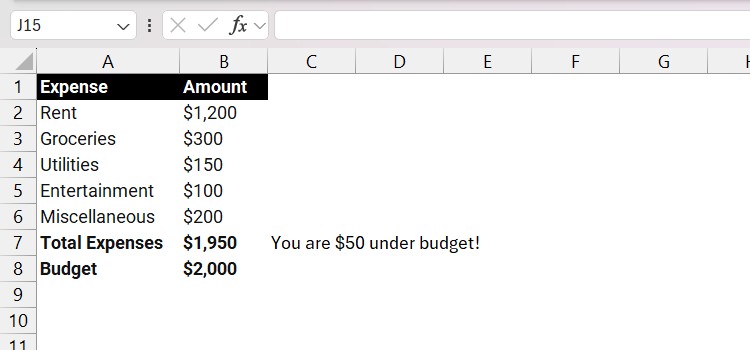 Hiển thị số tiền vượt ngân sách dựa trên kết quả của hàm IF trong Excel
Hiển thị số tiền vượt ngân sách dựa trên kết quả của hàm IF trong Excel
Bạn có thể sử dụng các hàm như SUM, AVERAGE, COUNT, DATE, và VLOOKUP trong hàm IF để thực hiện các phép tính khác.
Nếu bạn gặp khó khăn trong việc theo dõi các công thức IF lồng nhau, bạn có thể sử dụng hàm IFS, một phiên bản nâng cấp của hàm IF có khả năng xử lý nhiều tiêu chí.
-
Hàm IF có thể kiểm tra nhiều điều kiện cùng một lúc không?
- Có, bạn có thể sử dụng hàm IF lồng nhau hoặc hàm IFS để kiểm tra nhiều điều kiện trong một công thức.
-
Làm thế nào để sử dụng hàm IF với định dạng có điều kiện?
- Bạn có thể kết hợp hàm IF với định dạng có điều kiện để thay đổi màu sắc của ô dựa trên kết quả của hàm IF.
-
Có thể kết hợp hàm IF với các hàm khác như SUM hay AVERAGE không?
- Có, bạn có thể chèn các hàm như SUM, AVERAGE, COUNT, DATE, và VLOOKUP vào hàm IF để thực hiện các phép tính dựa trên điều kiện.
-
Làm thế nào để xử lý lỗi trong hàm IF?
- Bạn có thể sử dụng các hàm như IFERROR hoặc ISERROR kết hợp với hàm IF để xử lý lỗi trong công thức.
-
Hàm IF có thể được sử dụng để kiểm tra dữ liệu nhập vào không?
- Có, bạn có thể sử dụng hàm IF để kiểm tra và xác thực dữ liệu nhập vào, đảm bảo tính chính xác và nhất quán của dữ liệu.
-
Có thể sử dụng hàm IF để tạo thông báo tùy chỉnh không?
- Có, bạn có thể kết hợp hàm IF với các hàm nối chuỗi như CONCAT để tạo thông báo tùy chỉnh dựa trên các điều kiện khác nhau.
-
Hàm IFS có ưu điểm gì so với hàm IF lồng nhau?
- Hàm IFS dễ đọc và quản lý hơn khi bạn cần kiểm tra nhiều điều kiện, giúp giảm thiểu sự phức tạp của công thức.
Kết Luận
Hàm IF là một trong những hàm hữu ích nhất trong Excel. Sau khi nắm vững các kiến thức cơ bản, bạn có thể sử dụng nó để thực hiện nhiều việc thú vị hơn. Điều này bao gồm thực hiện các phép tính với công thức, áp dụng định dạng có điều kiện, xử lý lỗi, hoặc kiểm tra dữ liệu nhập vào. Kết hợp với các hàm IF lồng nhau, chúng có thể trở nên phức tạp hơn và làm cho bảng tính của bạn thông minh hơn.
Hãy bắt đầu áp dụng những kiến thức này vào công việc của bạn và khám phá thêm nhiều cách sử dụng hàm IF trong Excel để tối ưu hóa hiệu quả làm việc của bạn. Đừng quên ghé thăm Tạp Chí Mobile để cập nhật thêm nhiều mẹo hữu ích khác về Excel và các ứng dụng di động.